Како деинсталирати или уклонити Интернет Екплорер
Ако не користите Интернет Екплорер, немојте га деинсталирати. Деинсталирање Интернет Екплорер-а може довести до проблема на вашем Виндовс рачунару. Иако уклањање претраживача није мудра опција, можете га безбедно онемогућити и користити алтернативни претраживач за приступ интернету.
Упутства у овом чланку се односе на Виндовс 10, Виндовс 8, Виндовс 7, Виндовс Виста и Виндовс КСП.
Зашто не можете да деинсталирате Интернет Екплорер
Постоји много разлога зашто људи желе да уклоне Интернет Екплорер са Виндовс рачунара. Алтернативни претраживачи су понекад бржи, пружају бољу сигурност и садрже боље функције. Међутим, не постоји сигуран метод за уклањање Интернет Екплорер-а.
То је зато што је то заиста више од обичног претраживача. Ради као основна технологија за бројне интерне процесе, укључујући ажурирање Оперативни систем и апликације, основне Виндовс функције и још много тога.
Постоје методе наведене на неким веб локацијама које потпуно деинсталирају Интернет Екплорер и обезбеђују решења за проблеме које његово уклањање изазива, али може бити превише проблема и решења можда неће радити.
Уместо да га деинсталирате, онемогућите га. Добићете све предности које даје уклањање ИЕ-а, али без могућности стварања озбиљних системских проблема. Друга опција је да истовремено покренете два претраживача на једном рачунару. Одредите један претраживач као подразумевани претраживач али оба имају слободан приступ интернету.
Како онемогућити Интернет Екплорер
Прво тестирајте алтернативни претраживач, као што је Ивица, Хром, или Фирефок, а затим пратите кораке у наставку да бисте онемогућили Интернет Екплорер у свом верзија Виндовс-а.
Онемогућите Интернет Екплорер у Виндовс 10, 8, 7 и Виста
Ин Виндовс 10 кроз Виндовс Виста, онемогућите Интернет Екплорер тако што ћете га искључити на екрану Виндовс функције. Ево како да стигнете тамо:
Ова упутства ће онемогућити Интернет Екплорер, а не уклонити га. Ваш Виндовс рачунар ће наставити да користи претраживач за интерне процесе.
-
У оперативном систему Виндовс 10 отворите мени Старт и изаберите Подешавања (икона зупчаника).
За друге верзије оперативног система Виндовс, отворите Цонтрол Панел.
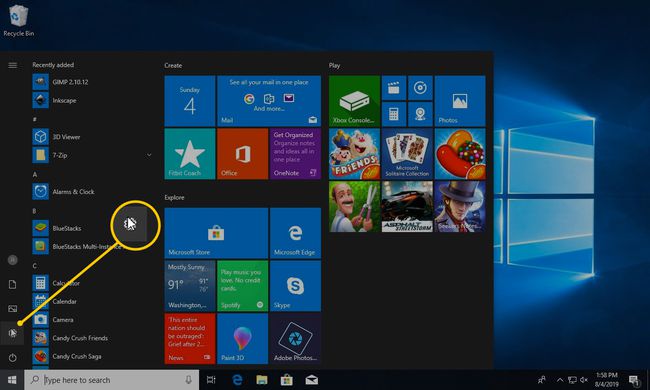
-
Изаберите Аппс у Виндовс 10, или Програми у другим верзијама Виндовс-а.
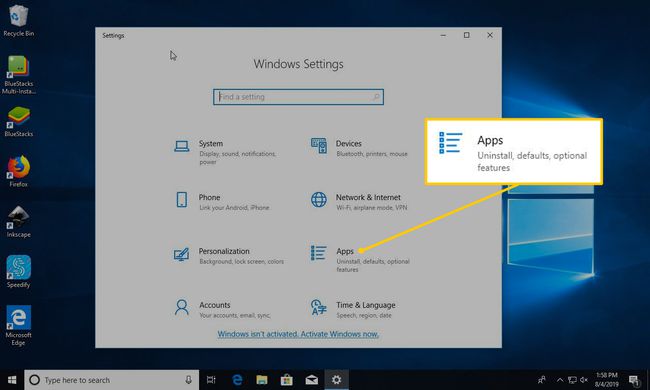
-
Изаберите Апликације и функције лево и затим Програми и функције на десној.
Изабери Програми и функције ако сте на контролној табли.
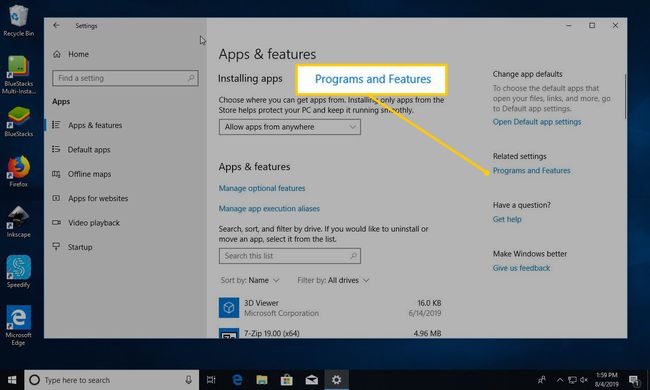
-
У левом окну изаберите Укључити или искључити карактеристике Виндовса.
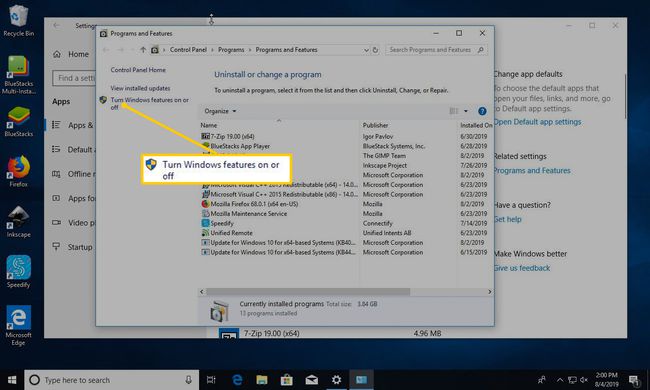
-
Обришите Интернет Екплорер 11 поље за потврду.
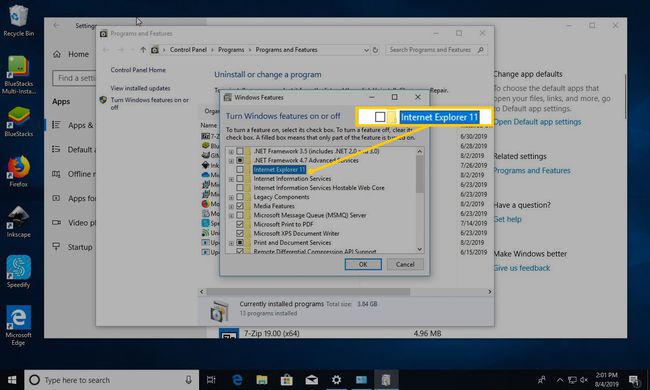
У дијалогу упозорења потврдите да желите да онемогућите Интернет Екплорер, а затим изаберите У реду на екрану Виндовс функције.
-
Када се од вас затражи да поново покренете рачунар да би промена ступила на снагу, изаберите Рестарт сада, или поново покрените ручно. Када се рачунар поново покрене, Интернет Екплорер је онемогућен.

Онемогућите Интернет Екплорер у оперативном систему Виндовс КСП
Један од начина да онемогућите Интернет Екплорер у Виндовс хр је коришћење услужног програма Сет Програм Аццесс анд Дефаултс, који је доступан као део свих КСП инсталација са најмање СП2 сервисни пакет инсталиран.
-
Иди на Контролна табла: Иди на Почетак и изаберите Контролна табла (или Подешавања и онда Контролна табла, у зависности од тога како је Виндовс подешен на рачунару).
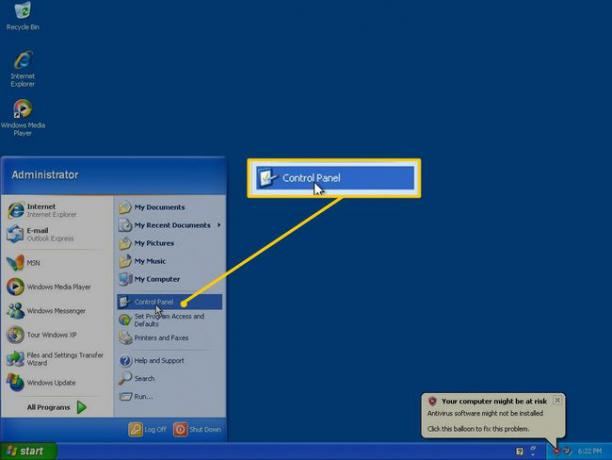
-
Изаберите Додај или уклони програме.
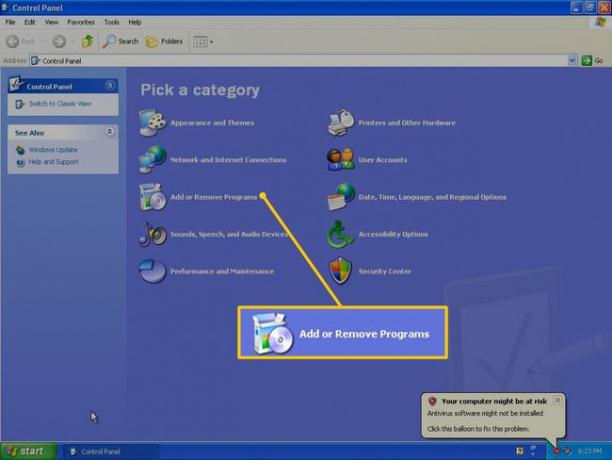
У Мицрософт Виндовс КСП, у зависности од тога како се Оперативни систем је подешен, можда нећете видети Додај или уклони програме икона. Да бисте пронашли ову икону, изаберите Пређите на класични приказ лево.
-
Изаберите Подесите приступ програму и подразумеване вредности.
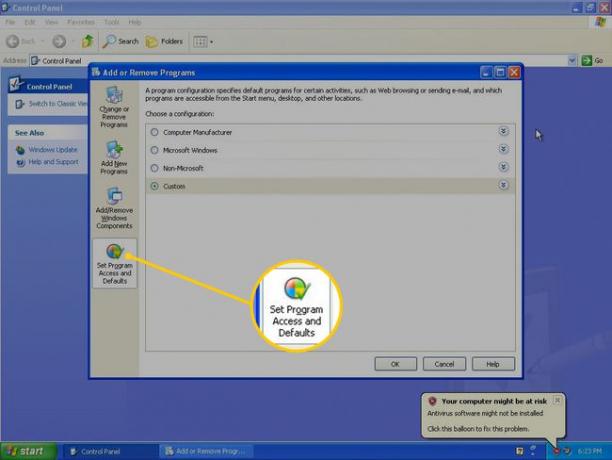
Изабери Обичај.
-
У Изаберите подразумевани веб претраживач одељак, очистите Омогућите приступ овом програму поље за потврду.
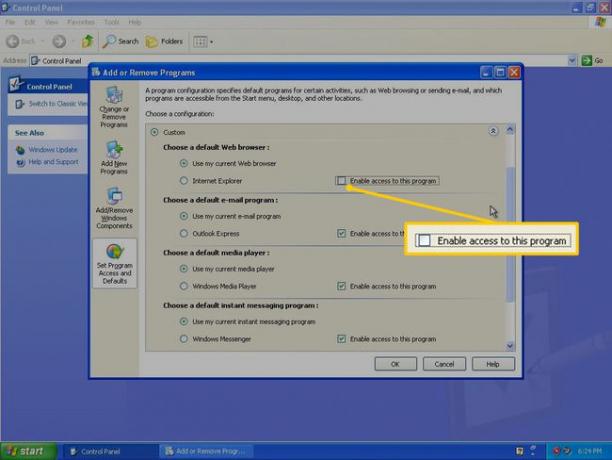
Изаберите У реду. Виндовс КСП примењује промене и прозор Адд ор Ремове Програмс се аутоматски затвара.
